如何在 Excel 中为重复行添加唯一 ID 号列?
当我们在 Excel 中收集原始数据时,可能会发现重复数据,这会影响或冗余我们的分析。如果相同的数据在 Excel 中出现两次或多次,则可以将其称为重复数据。
当我们收集某个群体中所有人的姓名时,可能我们会重复写了一个人的名字两次。为每个数据添加唯一 ID 可以让我们检测并删除重复项。
在本教程中,让我们了解一个简单的过程,学习如何在 Excel 中为重复行添加唯一 ID 列。
在 Excel 中为重复行添加唯一 ID 号列
在这种情况下,我们将为第一个元素分配一个数字,然后使用公式获取下一个数字,最后使用自动填充柄完成任务。让我们了解一个简单的过程,学习如何在 Excel 中为重复行添加唯一 ID 列。
步骤 1
让我们打开一个 Excel 表格,其中可能存在数据重复的情况,类似于下图。
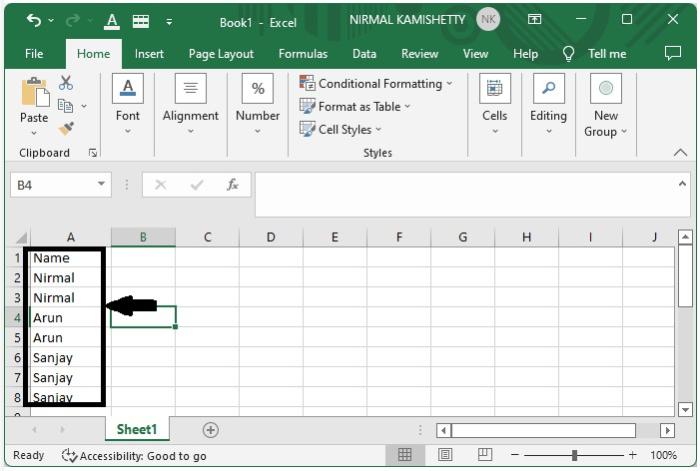
由于数据左侧没有空单元格来添加唯一 ID,我们需要将数据移到右侧。我们可以通过以下步骤操作:
选择数据 > 右键单击 > 插入 > 整列 > 确定
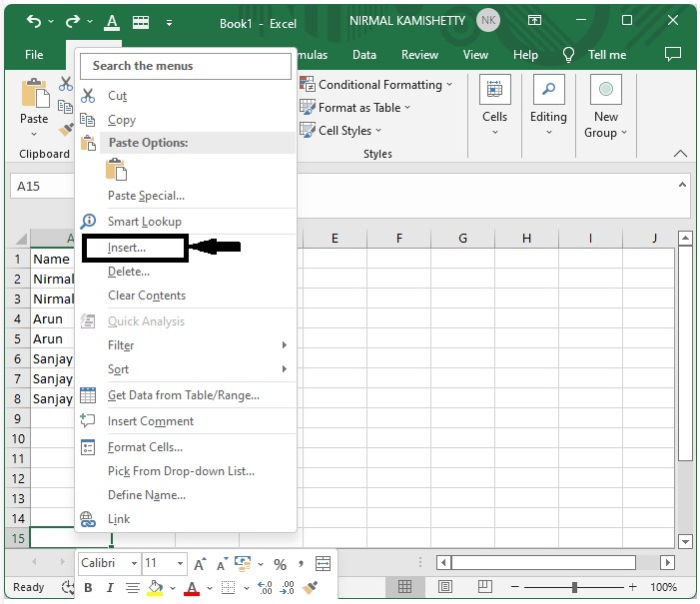
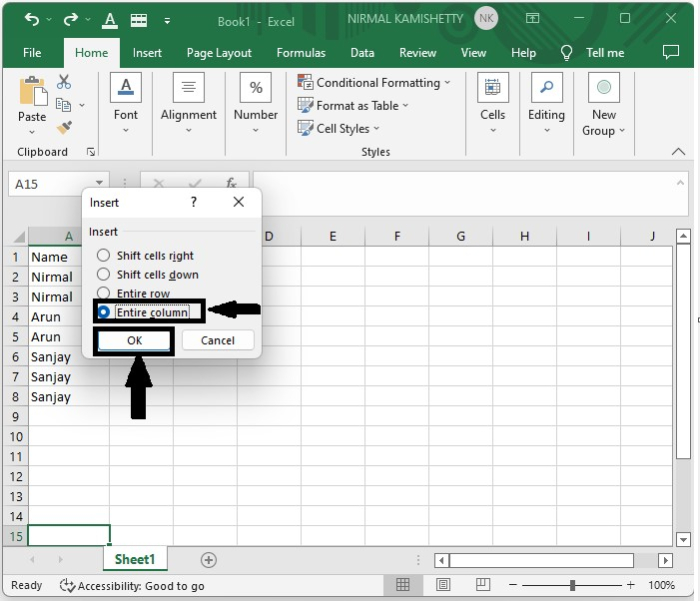
步骤 2
我们成功地将整行移动到当前时间作为 A1 单元格地址中的唯一 ID,并在 A2 单元格中将第一个值设置为 1。
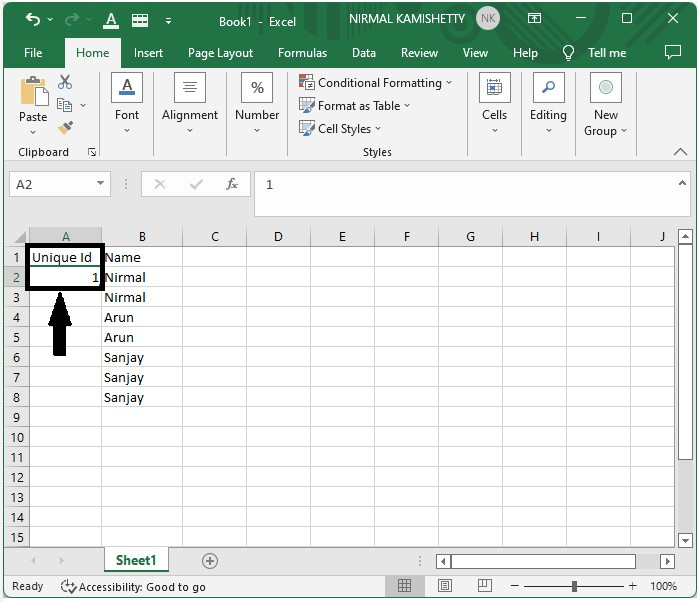
步骤 3
现在在 A3 单元格的公式框中输入公式 **=IF(B2=B3, A2, A2+1)** 以获取第二个项目的結果,然后单击“确定”以获取结果。
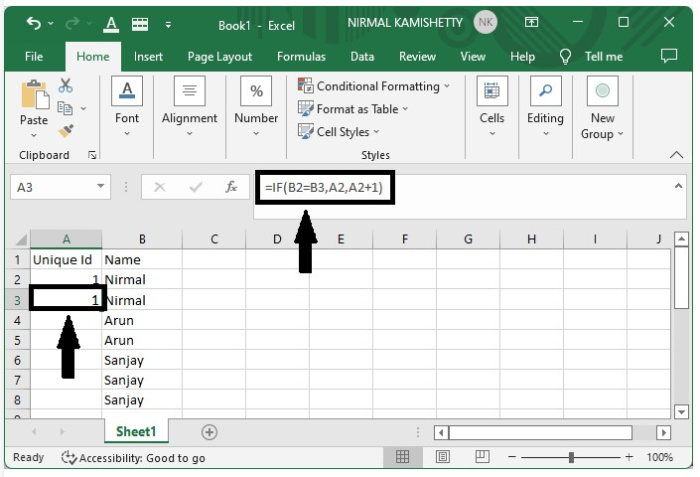
使用自动填充柄从 A3 单元格向下拖动以获得下图所示的最终结果。
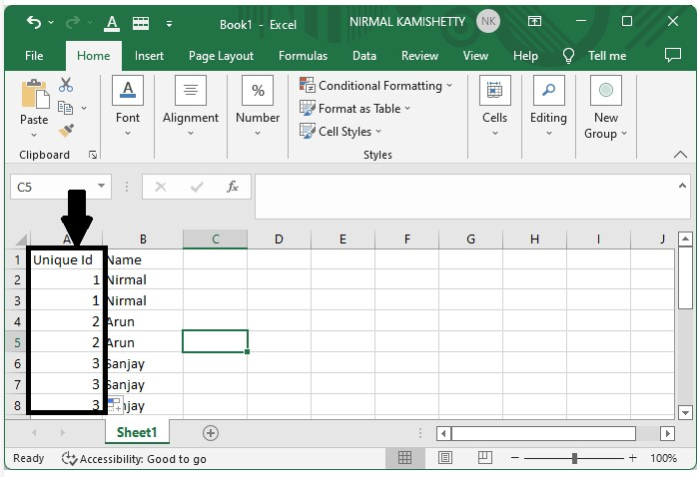
结论
在本教程中,我们使用了一个简单的示例来演示如何为 Excel 中重复行的数字列创建唯一 ID,以突出显示特定数据集。

广告

 数据结构
数据结构 网络
网络 关系型数据库管理系统 (RDBMS)
关系型数据库管理系统 (RDBMS) 操作系统
操作系统 Java
Java iOS
iOS HTML
HTML CSS
CSS Android
Android Python
Python C 编程
C 编程 C++
C++ C#
C# MongoDB
MongoDB MySQL
MySQL Javascript
Javascript PHP
PHP